Cad軟件:使用過cad軟件的朋友都明白cad是用來做什么的,小編就不多做解釋了。下面小編為大家分享,10個cad繪制草圖的技巧。
為了提高作圖速度,最好遵循如下的作圖原則:
1.作圖步驟:設置圖幅→設置單位及精度→建立若干圖層→設置對象樣式→開始繪圖。
2.繪圖始終使用1:1比例。為改變圖樣的大小,可在打印時于圖紙空間內設置不同的打印比例。

3.不要將圖框和圖形繪在同一幅圖中,應在布局(LAYOUT)中將圖框按塊插入,然后打印出圖。
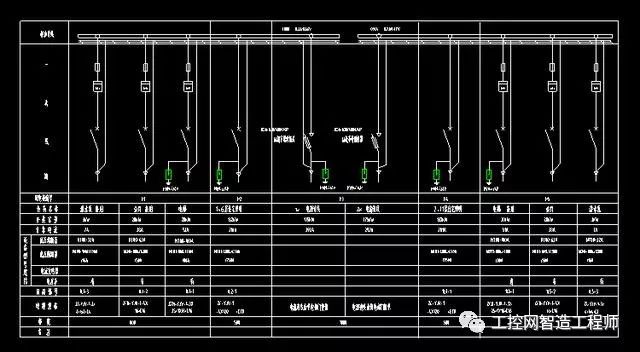
繪圖技巧:
1、熟練掌握CAD的各種命令。大家都知道,CAD里干同一件事可以用多種命令實現,要想選擇最快的命令達到目的,必須熟悉各種命令的功能特點。
2、正確的作圖姿勢。左手放在鍵盤的回車鍵旁邊,因為使用最多的“L(直線)”、“M(移動)”、“O(偏移)”、“H(填充)”、“I(插入圖塊)”、“Enter(確認、執行上一命令)”均在此。右手握鼠標。
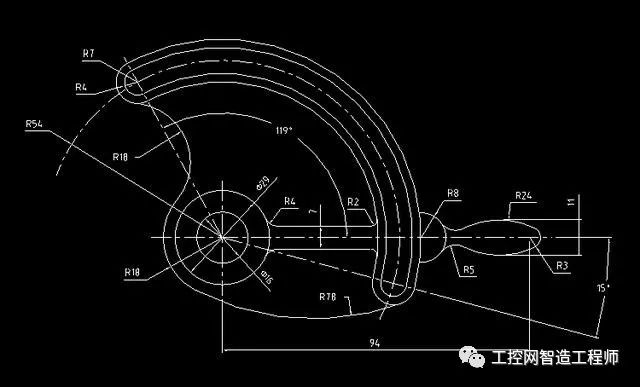
3、建立自己的常用圖塊。有的圖案經常需要用到,如果建成圖塊,使用時插入可以節約很多時間。當然,要將圖塊建在模板里了。
4、巧用cad的打印功能。圖紙繪制好了以后,將圖紙打印出來,是一中方便查看的方法。在打印圖紙設置當中,需選擇好合適的打印機,和適合的打印范圍。
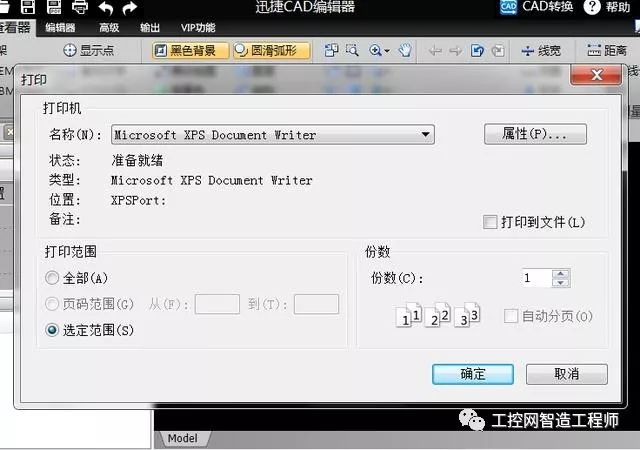
5、盡量使用高版本的軟件。高版本肯定比低版本的好。有的人也許會說:“我用低版本的用慣了”。不要怕,他們不是都號稱向下兼容嗎——2004同樣可以執行R14的命令。當然,新的功能需要多多的學習、實踐。
6、適當使用ACAD二次開發程序,必要時自己編制Lisp用于自己經常需要完成的繁瑣工作。這一點一定要建立在熟悉CAD各種自身命令的基礎上。試想,如果你花了大量的時間編制了一個程序,結果發現CAD本身就有此命令,那不是更浪費時間嗎。
7.提高繪圖效率(1)--AutoCAD快捷鍵
如果你想提高自己的繪圖效率,只有一個辦法了,就是熟練的操作。星際爭霸中高手都用鍵盤操作來提高自己的速度,AutoCAD的熟練操作同樣需要鍵盤輸入。
還有cad中的快捷鍵命令,可以簡化操作步驟。
都有哪些快捷鍵命令呢?
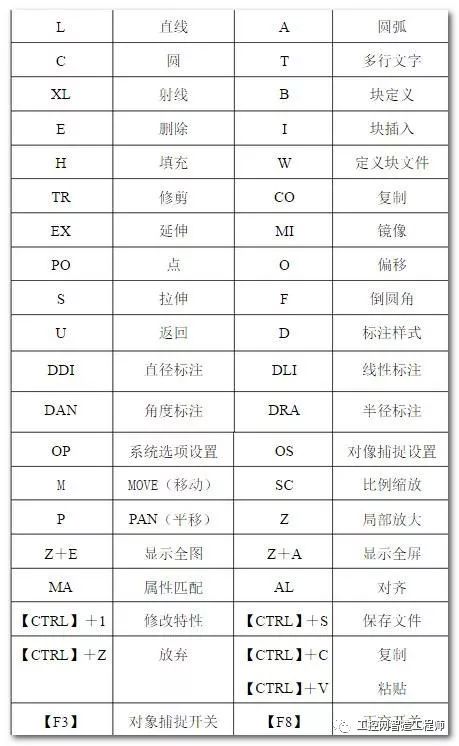
-
CAD
+關注
關注
18文章
1093瀏覽量
72764 -
繪圖
+關注
關注
0文章
26瀏覽量
19673
原文標題:牢記這10個CAD繪圖技巧!
文章出處:【微信號:gongkongBBS,微信公眾號:工控網智造工程師】歡迎添加關注!文章轉載請注明出處。
發布評論請先 登錄
相關推薦
浩辰3D軟件新手入門攻略:草圖繪制功能全解析!
CAD中怎么繪制連續的導線?
3D設計軟件中如何自動縮放草圖?
CAD怎么添加剖面符號?CAD剖面符號繪制教程
CAD云線怎么畫?CAD云線繪制技巧
CAD軟件中如何繪制噴淋原理圖?
CAD制圖技巧:如何在CAD中繪制一個圓柱體并輸出打印?
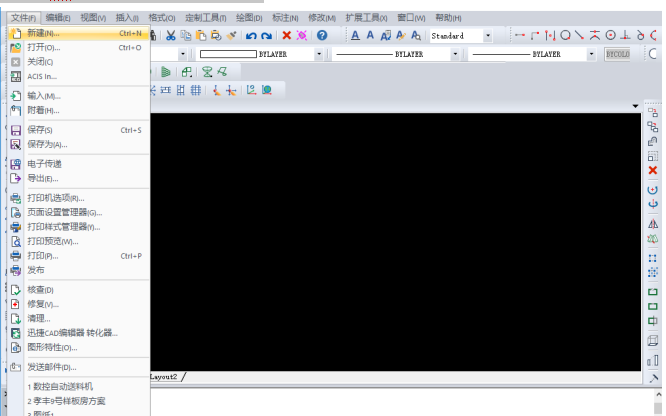
CAD教程之CAD怎么畫繪制同心圓詳細資料說明
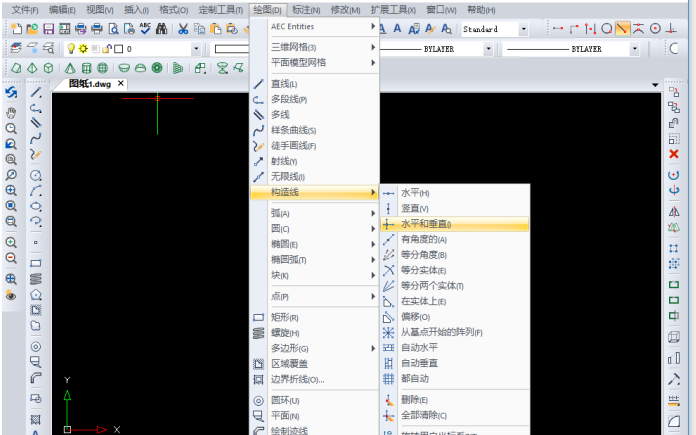
如何使用CAD繪制圓的切線方法詳細資料說明
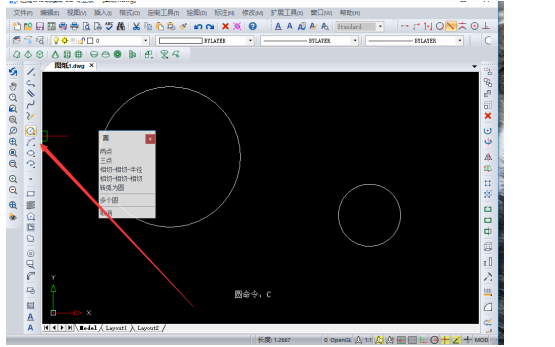
首項人工智能 CAD 草圖繪制技術解析
SolidWorks 2024 草圖繪制
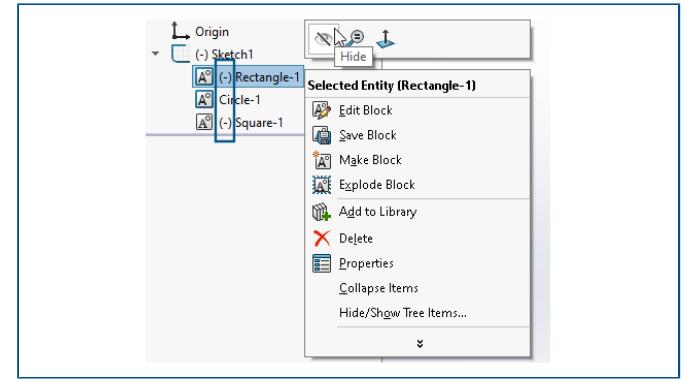




 分享10個cad繪制草圖的技巧
分享10個cad繪制草圖的技巧
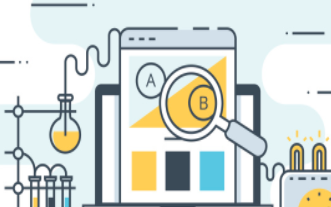
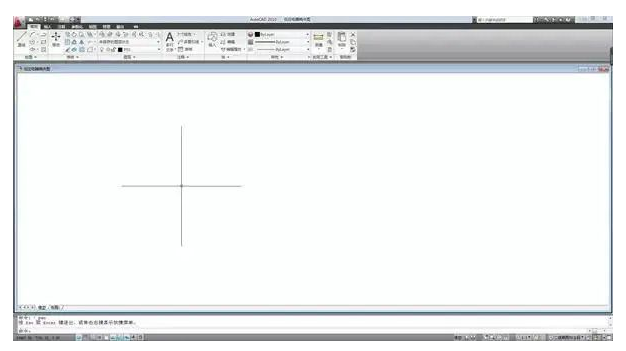










評論